聲卡驅動一直安裝重啟就好了怎麼回事
php小編子墨發現音效卡驅動問題一直重啟就好的現象可能是因為驅動程式未正確安裝或有衝突所引起的。解決方法包括重新安裝最新版本的音效卡驅動程式、檢查系統中是否有其他裝置與音效卡衝突、更新作業系統修補程式以修復可能存在的問題等。如果問題仍然存在,建議聯絡相關廠商技術支援進行進一步的檢查和解決。
音效卡驅動一直安裝重啟就好了怎麼回事:
一、驅動間衝突
1、如果你安裝了新的音效卡驅動,可能會與電腦自帶的音效卡驅動衝突。
2、而係統是有自動安裝驅動這項功能的,所以每次開機都會重新安裝一次自備驅動器。
3、這時候如果聲音正常的話,只需要右鍵此電腦,開啟「屬性」
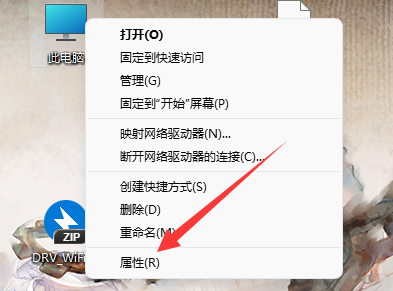
4、接著開啟其中的「進階系統設置”
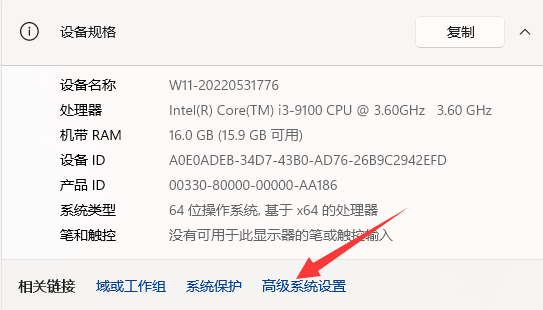
5、然後進入「硬體」選項卡,再開啟「裝置安裝設定」
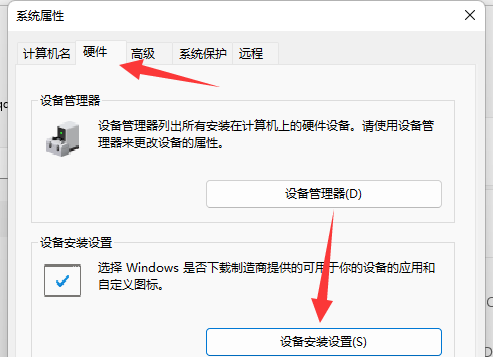
6、最後將自動下載安裝功能改成「否」並儲存變更就能解決。
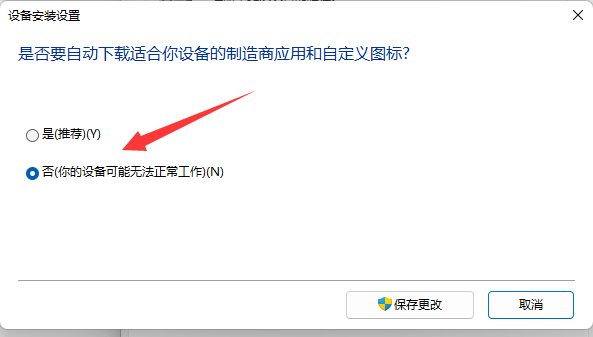
二、驅動程式和其他程式衝突
1、除了驅動間衝突外,音效卡驅動還可能和其他程式衝突,例如軟體、遊戲等。
2、這時候可能會遇到無法發聲的問題,所以我們需要找到有衝突的程式是什麼。
3、可以搜尋並開啟“事件檢視器”
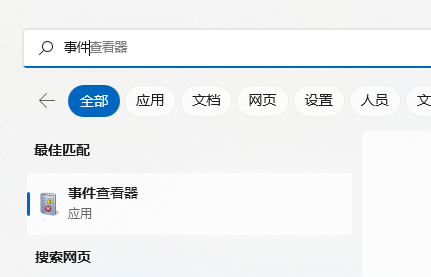
#3、然後進入“管理事件”,其中可以看到出現錯誤的事件,查看是哪些程式和驅動程式出現衝突,並將它卸載即可。
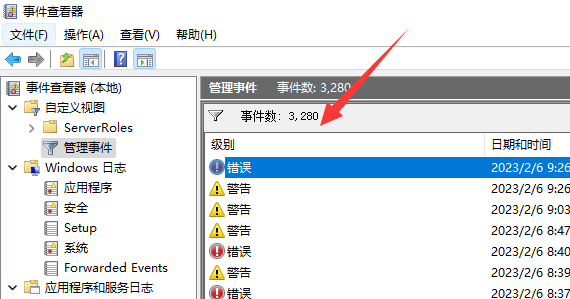
以上是聲卡驅動一直安裝重啟就好了怎麼回事的詳細內容。更多資訊請關注PHP中文網其他相關文章!

熱AI工具

Undresser.AI Undress
人工智慧驅動的應用程序,用於創建逼真的裸體照片

AI Clothes Remover
用於從照片中去除衣服的線上人工智慧工具。

Undress AI Tool
免費脫衣圖片

Clothoff.io
AI脫衣器

Video Face Swap
使用我們完全免費的人工智慧換臉工具,輕鬆在任何影片中換臉!

熱門文章

熱工具

記事本++7.3.1
好用且免費的程式碼編輯器

SublimeText3漢化版
中文版,非常好用

禪工作室 13.0.1
強大的PHP整合開發環境

Dreamweaver CS6
視覺化網頁開發工具

SublimeText3 Mac版
神級程式碼編輯軟體(SublimeText3)
 如何卸載和重新安裝Win11聲卡驅動
Jan 04, 2024 pm 03:44 PM
如何卸載和重新安裝Win11聲卡驅動
Jan 04, 2024 pm 03:44 PM
如果我們的聲卡驅動出現了故障,可以嘗試卸載重裝的方法來解決,只需要打開設備管理器,在其中找到聲卡設備將它卸載,再重啟電腦就可以重新安裝了。 win11音效卡驅動怎麼卸載重裝1、先右鍵「此電腦」再開啟下方「管理」2、接著進入左邊欄的「裝置管理員」3、然後展開聲音設備,雙擊開啟音效卡裝置。 4.隨後在「驅動程式」裡點選「卸載裝置」就能卸載音效卡驅動了。 5.卸載完成後只需要重新啟動電腦即可重裝音效卡驅動。
 解決win11聲卡驅動無法安裝的方法指南
Dec 29, 2023 pm 06:10 PM
解決win11聲卡驅動無法安裝的方法指南
Dec 29, 2023 pm 06:10 PM
有些朋友在更新完win11後發現,自己的音效卡驅動不見了,而且無法再正常安裝,這可能是因為聲卡與win11不相容,我們可以嘗試重新下載安裝,實在不行就無法使用了,下面就一起來看一下吧。 win11無法安裝音效卡驅動怎麼辦方法一:1、我們可以搜尋並進入“設備管理器”2、然後在其中找到聲卡設備,右鍵選中它,點擊“Updatedriver”3、然後在彈出視窗中選擇“Searchautomaticallyfordrivers”就可以自動搜尋安裝音效卡驅動了。 4.更新失敗的話,可以嘗試右鍵選取它之後,點選「Uni
 win11音效卡驅動在哪下載
Feb 28, 2024 pm 02:16 PM
win11音效卡驅動在哪下載
Feb 28, 2024 pm 02:16 PM
win11聲卡驅動是能夠為系統和硬體提供幫助的程序,如果我們沒有安裝它就可能會導致系統沒有聲音,所以如果想要下載和安裝聲卡驅動可以直接在本站或者官網下載。 win11音效卡驅動在哪下載1、本站為你提供了win11音效卡驅動的下載。 2.點開上方的連結後,點選圖示位置的「立即下載」按鈕就能下載到win11音效卡驅動程式了。 win11音效卡驅動其他下載方法:我們可以存取音效卡官網,然後點擊「驅動下載」功能,以取得所需的驅動程式。若使用的是非專業音效卡,可以前往電腦品牌官網尋找對應的驅動程式。 2、然後根據我們的電腦或音效卡型
 清除win10音效卡驅動並重新安裝的完整指南
Jan 03, 2024 pm 04:03 PM
清除win10音效卡驅動並重新安裝的完整指南
Jan 03, 2024 pm 04:03 PM
win10系統是一款在正常的操作和使用中基本上不會出現問題的系統,但是最近有很多小伙伴們在升級完系統後發現自己的電腦沒有聲音了!今天小編為大家帶來的就是如果解決因為聲卡驅動原因導致的電腦沒有聲音的詳細圖文教程,有需要的話一起來看一看吧。 win10徹底刪除音效卡驅動重裝教學:1、同時按下鍵盤快速鍵Win+X,開啟選單窗口,點選」裝置管理員「。 2、在開啟的電腦管理介面,點選“聲音、視訊和遊戲控制器”,在“RealtekHighDefinitionAudio”上點擊滑鼠右鍵,選擇”卸載”;3、勾選“刪
 聲卡驅動安裝失敗怎麼辦
Dec 05, 2023 am 10:44 AM
聲卡驅動安裝失敗怎麼辦
Dec 05, 2023 am 10:44 AM
音效卡驅動安裝失敗的解決方法:1、確認音效卡型號;2、下載正確的驅動程式;3、安裝驅動程式;4、檢查裝置管理員;5、重新啟動電腦;6、聯絡技術支援;7、使用第三方驅動安裝軟體;8、手動更新驅動程式;9、重新安裝系統;10、檢查硬體問題。
 如何重新安裝和卸載聲卡驅動
Jan 05, 2024 am 10:42 AM
如何重新安裝和卸載聲卡驅動
Jan 05, 2024 am 10:42 AM
當音效卡驅動遇到一些小問題時,有些電腦使用者可能不知道該如何進行卸載和重裝。因此,我們提供了一個詳細的教程,來幫助大家學習如何卸載和重裝聲卡驅動。以下是教學的具體步驟:1.開啟電腦的控制面板。 2.在控制台中,找到並點選「裝置管理員」。 3.在裝置管理員中,找到「聲音、視訊和遊戲控制器」選項,並展開它。 4.在清單中找到聲卡驅動,並右鍵點擊它。 5.在彈出的選單中,選擇“卸載設備”選項。 6.確認卸載音效卡驅動的操作,並等待操作完成。 7.卸載完成後,重新啟動電腦。 8.重新啟動後,開啟電腦的瀏覽器,前往音效卡驅
 win7系統卸載音效卡驅動的操作流程講解
Mar 26, 2024 pm 07:21 PM
win7系統卸載音效卡驅動的操作流程講解
Mar 26, 2024 pm 07:21 PM
1.打開控制面板,進入卸載程式;如圖所示:2、在卸載程式裡找到realtekhighdefinitionaudiodriver(這裡的是realtek音效卡),當然也可以是其他牌子的音效卡例如:via、k.x、creative等等,右鍵點擊卸載即可;如圖所示:3、電腦會提示重啟,並按步完成。
 win11音效卡驅動裝不上怎麼解決_win11音效卡驅動裝不上如何處理
Mar 21, 2024 am 09:36 AM
win11音效卡驅動裝不上怎麼解決_win11音效卡驅動裝不上如何處理
Mar 21, 2024 am 09:36 AM
win11聲卡驅動裝不上該怎麼辦呢?有些小夥伴更新系統之後發現聲卡驅動缺失,導致無法正常安裝聲卡驅動。那麼在這種情況下我到底怎麼辦呢?讓我們來看看win11聲卡驅動裝不上的解決方法吧。 1、我們首先可以搜尋並進入「設備管理器」2、接著在其中找到聲卡設備,滑鼠右鍵選中它,點擊「Updatedriver」3、接著在彈出視窗介面中選擇「Searchautomaticallyfordrivers」即可自動搜尋安裝聲卡驅動。 4.卸載完成之後插入






